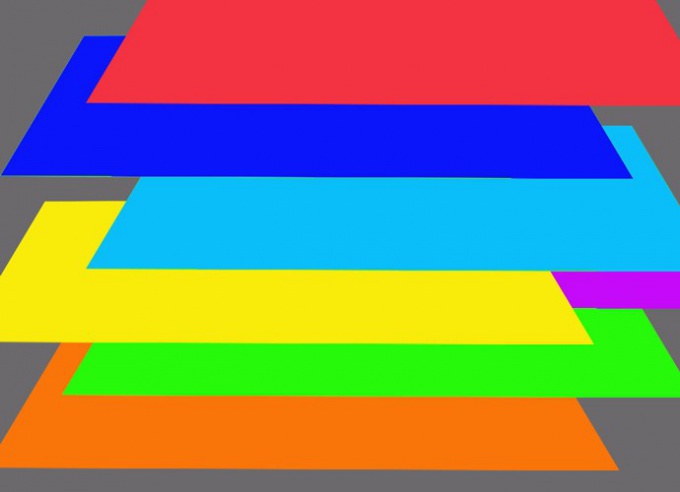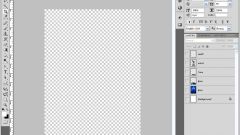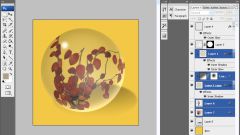Вам понадобится
- Программа Photoshop.
Инструкция
1
Основное управление слоями осуществляется через палитру слоев, которую можно вызвать опцией Layers меню Window. Загрузив в графический редактор файл jpg, вы увидите в этой палитре только один фоновый слой. Документы в формате psd, tiff, а иногда и pdf могут содержать несколько слоев.
2
К фоновому слою невозможно применить многие приемы редактирования. Для разблокировки слоя примените опцию Layer from Background группы New меню Layer. Кроме того, эту опцию можно отыскать в контекстном меню, которое возникает после клика по слою правой кнопкой мышки.
3
Для работы с изображением, состоящим из одного слоя, не обязательно превращать фон в слой. Достаточно скопировать слой опцией Layer via Copy из той же группы New. Похожий результат получится, если применить опцию Duplicate Layer из контекстного меню.
4
Слои, за исключением фонового, можно менять местами. Если вам нужно скрыть часть изображения за объектом, находящимся на другом слое, перетащите мышкой слой с картинкой, часть которой будет скрыта под слой с объектом, который окажется на переднем плане. Положением слоев можно управлять не только вручную, но и при помощи опций группы Arrange из меню Layer.
5
Новые слои в документе Photoshop создаются не только путем копирования существующего слоя. Использовав опцию Layer группы New меню Layer, можно вставить в файл прозрачный слой. При помощи опций группы New Fill Layer создаются слои, залитые цветом, градиентом или текстурой, а опции группы New Adjustment Layer дают возможность добавить в документ корректировочный слой.
6
На корректировочный слой можно добавить один из фильтров цветокоррекции, список которых появляется в виде меню при создании слоя. Этот фильтр будет влиять на все видимые слои документа, лежащие ниже корректировочного. Для того чтобы избавить изображение, находящееся на одном из слоев, от воздействия фильтра, переместите его выше корректировочного слоя.
7
Содержимое корректировочного слоя можно менять. Для того чтобы изменить настройки фильтра, находящегося на этом слое, примените опцию Layer Content Options меню Layer. Если же вам требуется заменить сам фильтр, воспользуйтесь опцией Change Layer Content.
8
Существуют ситуации, когда требуется изменить изображение, части которого лежат на разных слоях, не нарушая порядка расположения отдельных фрагментов и соотношения их размеров. Для выполнения такой задачи выделите нужные слои и примените опцию Group Layers. На месте сгруппированных слоев появится папка, содержимое которой можно трансформировать как единое изображение.
Источники:
- Управление слоями